今回は顔の若返りレタッチ【Part3】です。若返りレタッチ【Part2】の続きですので、よろしければ【Part1】【Part2】からお読みください。
前回は顔のしみ・むらを和らげて、肌感を補正しました。最後に髪のつや感アップと目の周りのくすみ、顔のたるみ修正を行って、今回で仕上げとなります。
それではやっていきましょう。
トーンカーブで髪の毛のつや感アップ
肌の補正と同じように、新規調整レイヤーで明るくするトーンカーブと暗くするトーンカーブを作ります。
カーブはそれぞれだいたいこんな感じです。
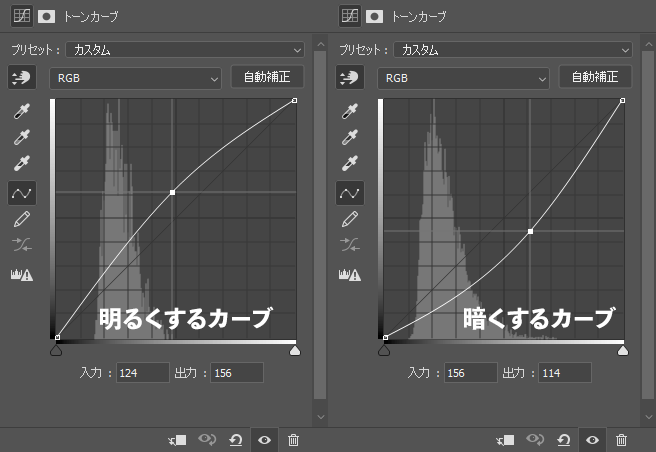
次にレイヤーマスクをそれぞれCtrl(Command)を押しながらIキーで反転して黒くしたら、なるべく髪の一本一本の流れには沿わずに頭の立体感に沿うように、レイヤーマスクを入れていきます。
トーンカーブのレイヤーマスクはこのような感じにしました。わかりやすいように元画像を半透明で入れています。

明るくするマスクは元画像の髪の一番明るいところに入れて、暗くするマスクは明るくしたところを挟むように入れると自然なグラデーションになりやすいです。
髪の毛のトーンカーブレタッチ前とレタッチ後はこのような感じになります。派手にやると嘘っぽくなるのでやや控えめです。

トーンカーブで目や唇のくすみ除去
次に目の粘膜と周囲のくすみ感を補正していきます。
老化とともに目の周りがくすんできたり、粘膜周りの血色が落ちてきますので、若返りするときは逆に色相をレッド方向に振りつつ明るくすると若く見えるようになります。
こちらも新規調整レイヤーで、このようなカーブで補正しました。
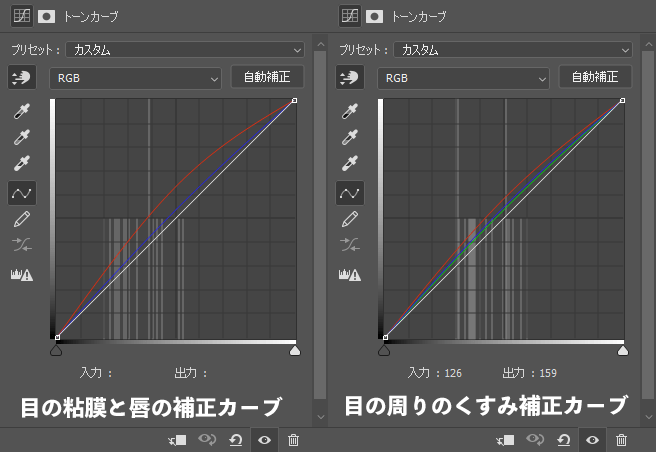
レイヤーマスクはこのような状態です。こちらも元画像をうっすら入れています。

微妙な差ですが、少し赤っぽく補正しています。よく見ると右のほうが「血色がいい感じ」がわかると思います。

ゆがみで顔のたるみ解消
最後に顔のたるみを補正します。
一旦全部のレイヤーをスマートオブジェクト化してそこに変形を加えてもよいのですが、一度スマートオブジェクト化すると変形作業以外を別ウインドウで補正することになってしまって、後からやり直すのがやりにくくなってしまいます。
そのためにAlt(Option)を押しながら「表示部分を結合」して、新規レイヤーにこれまでの作業画像を統合した画像を作ってから、統合画像だけをスマートオブジェクト化しています。
補正ポイントは主に次のようなところです。
- おでこの広さ
- 目のまぶた・目じりの垂れ
- 鼻の垂れ
- 頬の垂れ
- 口角の垂れ
それではAlt(Option)を押しながら「表示部分を結合」して、
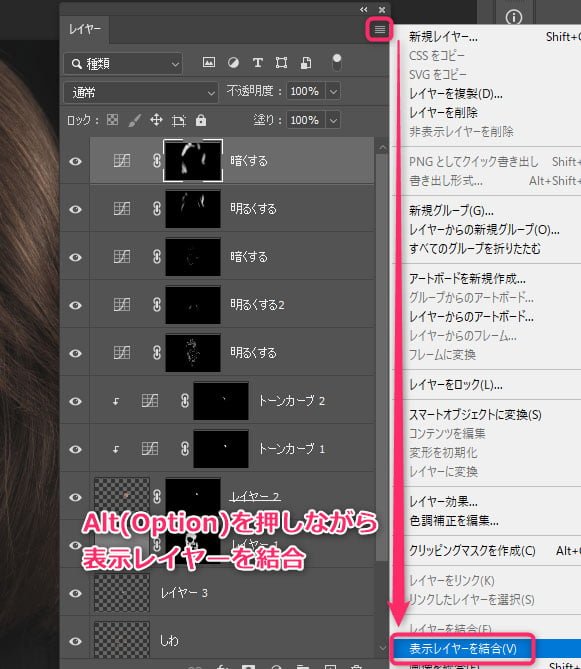
できたレイヤーを右クリックしてスマートオブジェクトに変換を選びます。
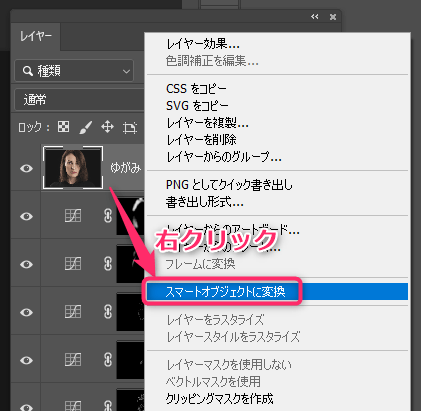
スマートオブジェクトができたら「フィルター」メニューから「ゆがみ」を選びます。
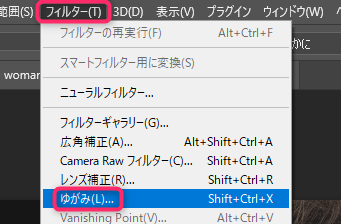
ゆがみで顔の各部を補正していきます。

ゆがみ補正の出来上がりはこのような感じです。

レタッチ前との比較
今回の若返りレタッチはこれで仕上がりとなります。下の画像は一番最初のレタッチ前と今回のレタッチ後の比較です。
部分アップです。
まとめ
ちなみにニューラルフィルターのスマートポートレイトで若返りさせたものも試してみました。今回作業したものとの比較も載せておきます。

ニューラルフィルターはまだ発展途上なので、精度は低いですがこれはこれで気楽にできておもしろい機能だと思います。
仕事で使えるかというと現状のニューラルフィルターはアウトだと思います。今後の精度アップに期待ですね。
3記事にわたって、なかなか長い記事になってしまいましたがいかがでしょうか。
肌のむらのところ等は慣れていないとブラシの扱いが難しいかもしれません。レタッチ用のブラシッセットもブラシの記事でダウンロードできるようにしていますので、よかったら使ってみてください。
もし分からないところ、つまづいたところありましたら、コメント欄でコメントください。
Youtube動画もよければご覧ください。特に再生数を稼ぎたいとかはないので、もし参考になればという気持ちで載せています。
作業手順が前後しているところがありますが、ご了承ください。
前回までの記事はこちらです。
Photoshopのその他のテクニックについてはこちらにまとめています。ぜひご覧ください。





コメント